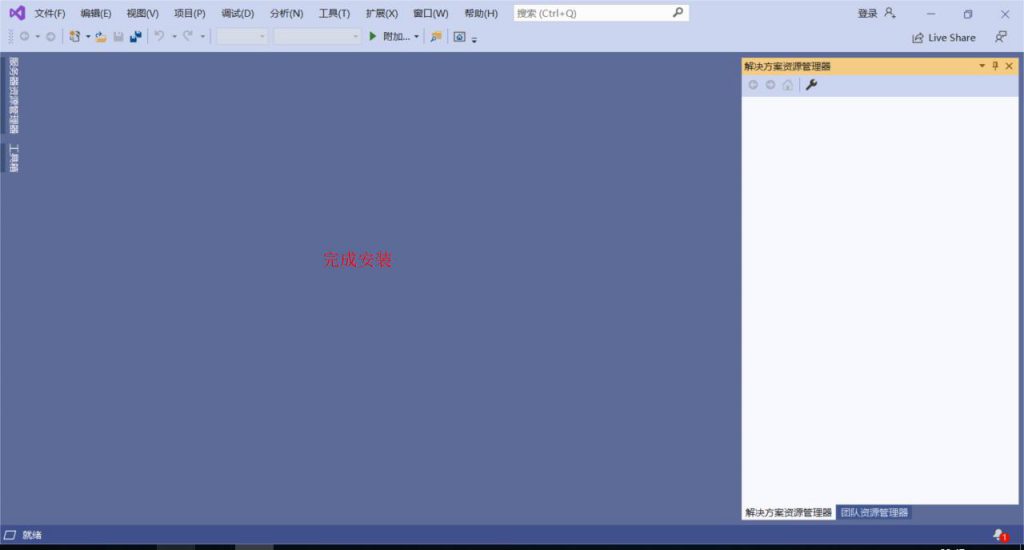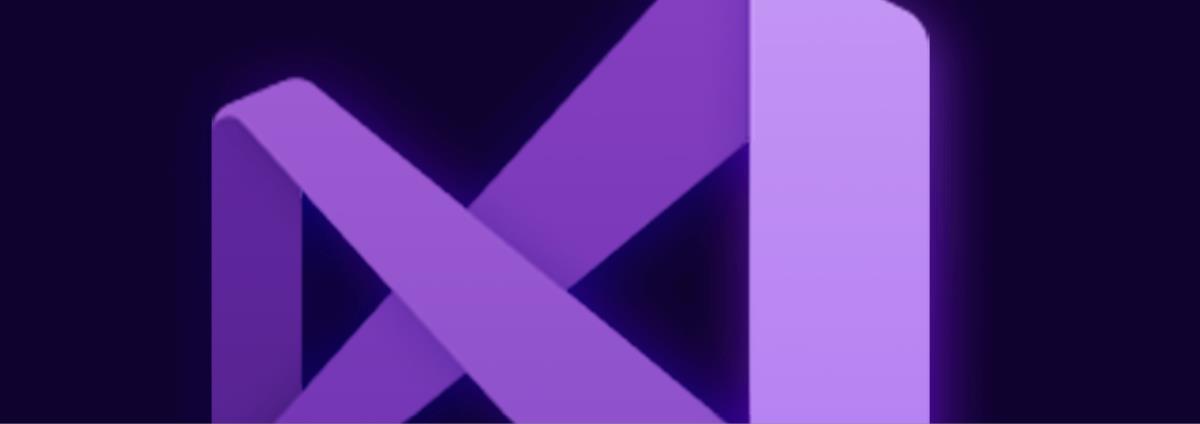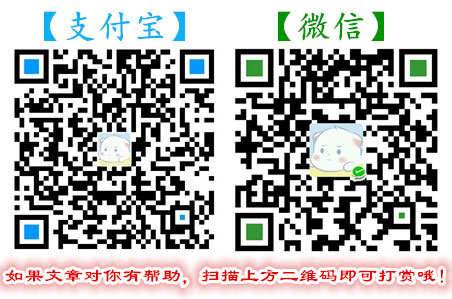下载地址
Visual Studio地址: https://visualstudio.microsoft.com/zh-hans/
下载安装程序
下载Visual Studio 2019,我们需要点击Community 2019(集成开发环境),当然有些用Visual Studio Code(代码编辑器)也行,这个安装比vs2019小(反正我没用过)。
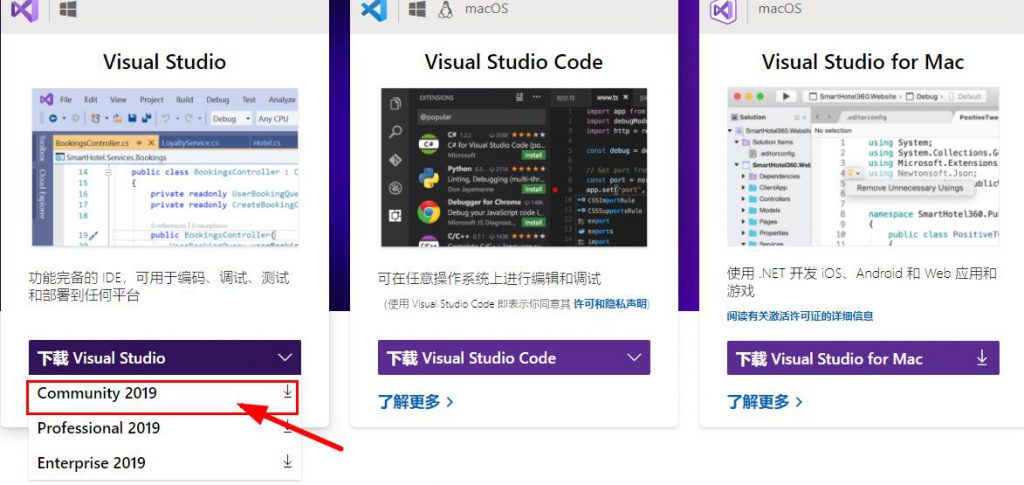
下载VS 2019社区版
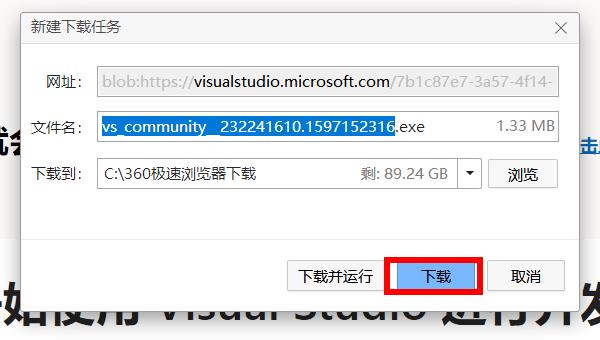
打开VS安装器
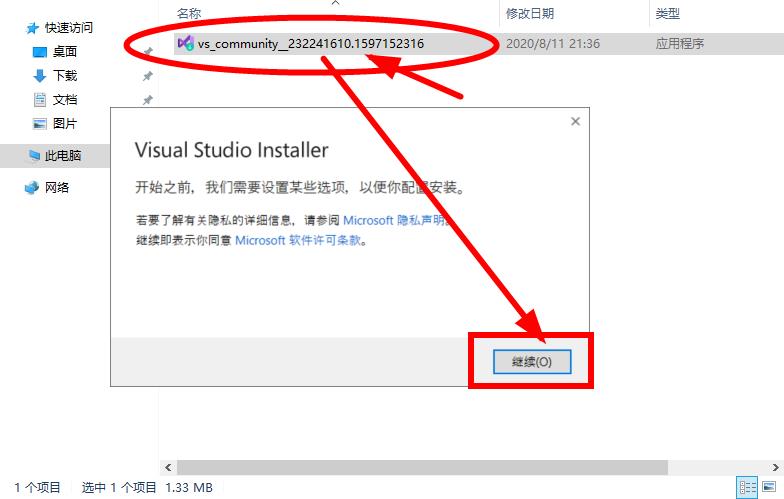
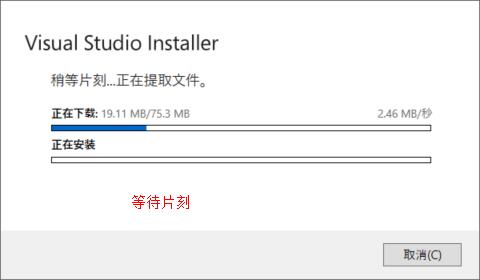
勾选配置
【工作负载】,在【桌面应用和移动应用(5)】下勾选【使用C++的桌面开发】
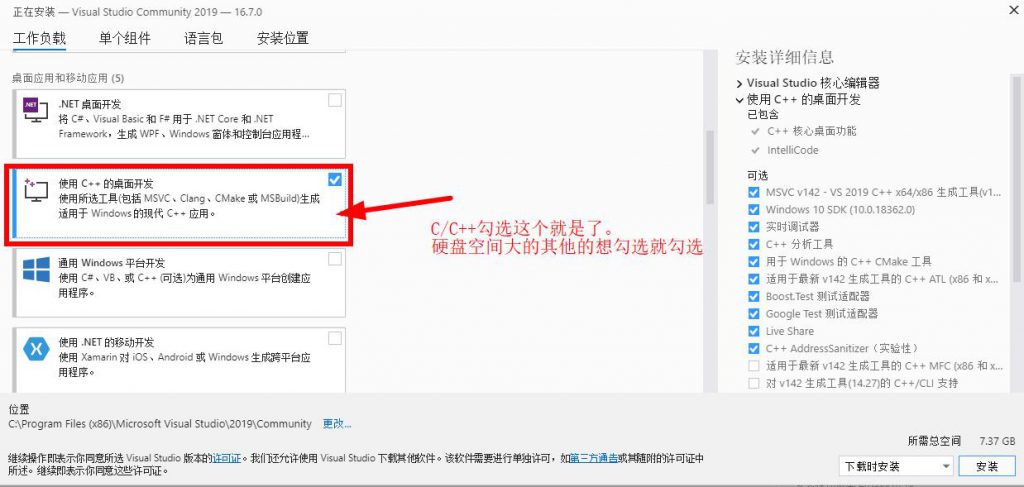
【单个组件】和【语言包】保存不变,默认即可。
【安装位置】C盘空间小就更改路径,一般建议默认即可。
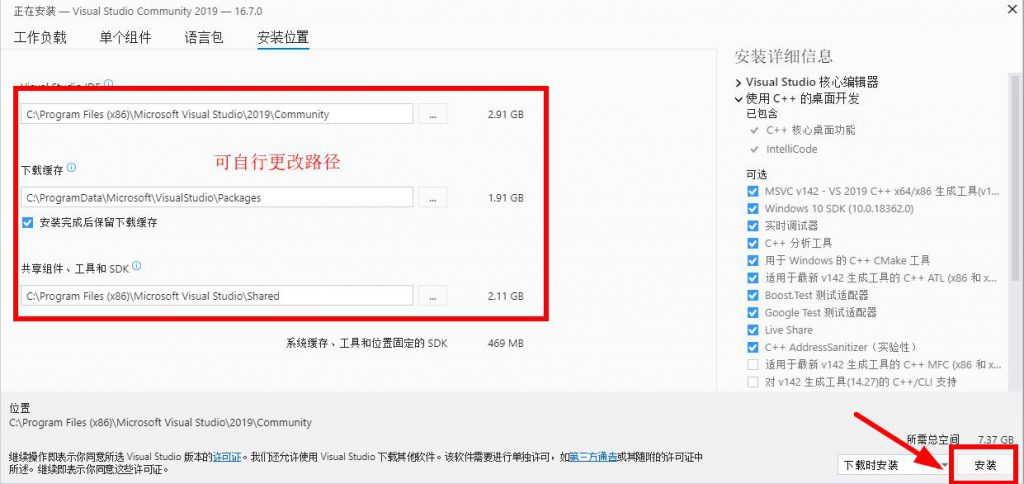
安装中…
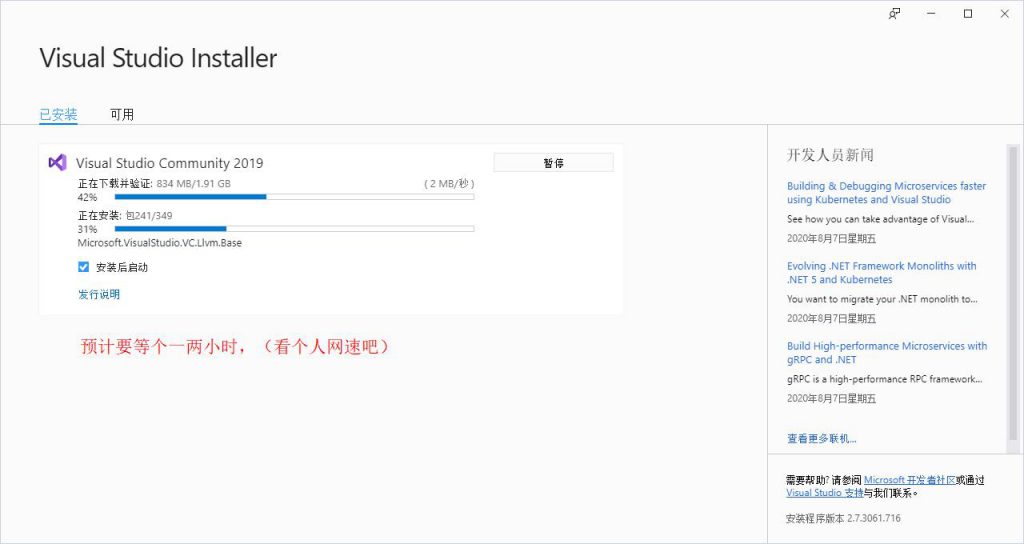
安装文件组件比较大,有时候会进度条会在某一处停留很久。
请注意:这不是卡了,不要把它关了。因需要的时间较长,请耐心等待安装!!!
初始打开配置
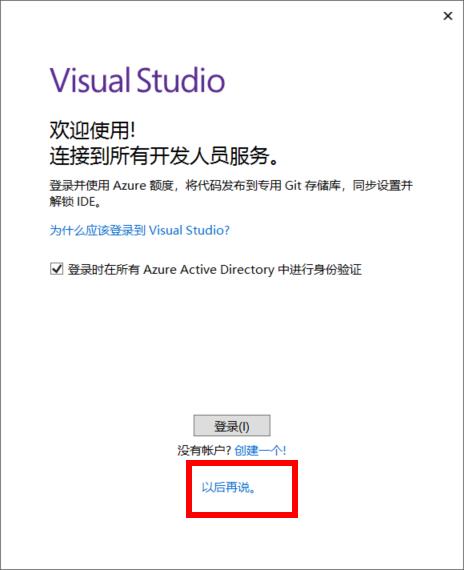
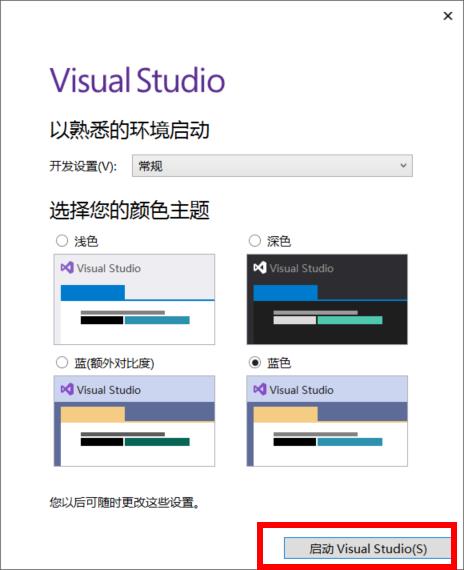
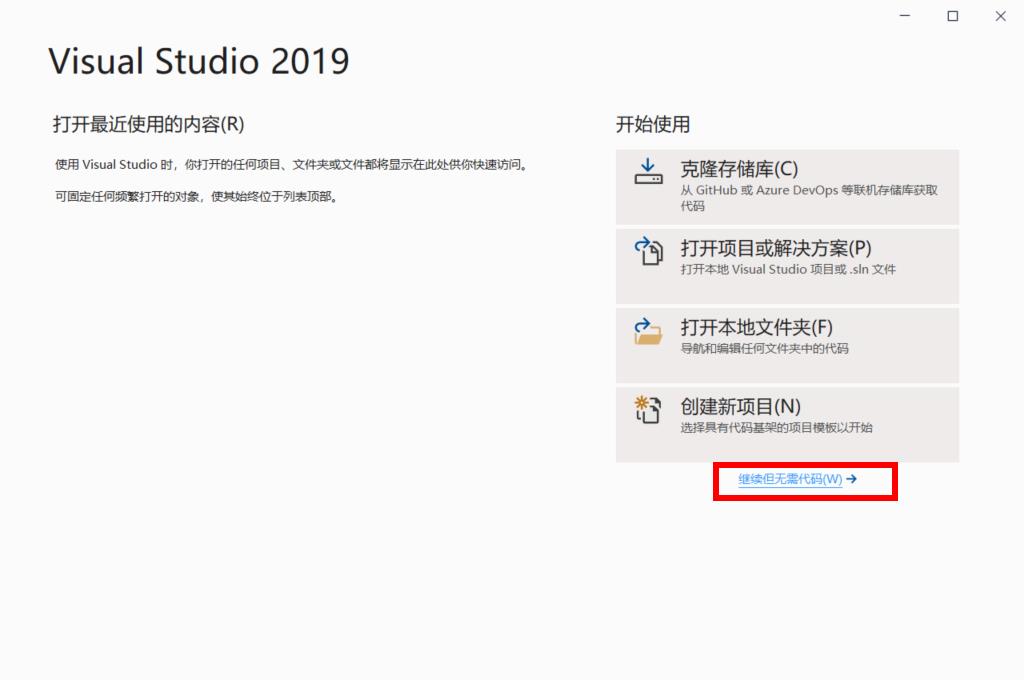
完成安装